win10自动修复你的电脑未正确启动如何修复
时间:2021-06-07作者:xinxin
虽然win10是许多用户的默认操作系统,但是在每次更新完之后总是会遇到一些奇怪的问题,其中有些用户在启动win10系统之后就会有提示自动修复你的电脑未正确启动的现象,对此win10开机提示自动修复你的电脑未正确启动如何修复呢?接下来小编就来告诉大家修复方法。
推荐下载:win10旗舰版镜像
具体方法:
1、在自动修复中点击“高级选项”,选择“疑难解答”
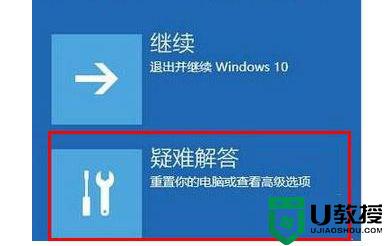
2、点击“重置此电脑”,自行选择“保留我的文件”或者“删除所有内容”

3、点击“仅限安装了Windows的驱动器”耐心等待系统重置即可

以上就是关于win10自动修复你的电脑未正确启动修复方法了,有遇到相同问题的用户可参考本文中介绍的步骤来进行修复,希望能够对大家有所帮助。

